VMware ESXi es un hipervisor que, de manera similar a otros sistemas operativos y productos de software, escribe archivos de registro. Hemos cubierto los registros de VMware más útiles en una publicación reciente del blog, y esta publicación amplía la configuración. Después de instalar ESXi, los archivos de registro se almacenan en la ubicación predeterminada. Sin embargo, puede cambiar la ubicación del registro de VMware si es necesario. Esta publicación del blog explica cómo cambiar la ubicación del registro de ESXi en la línea de comandos y en la interfaz gráfica de usuario (GUI).
¿Por qué necesitaría cambiar la ubicación de los registros de VMware?
Los registros de VMware ESXi se eliminan después de que un host de ESXi se reinicia de forma predeterminada. Si no desea que los registros de VMware ESXi se eliminen después de cada reinicio del host, puede cambiar la ubicación de los registros de VMware en un host de ESXi desde la partición de scratch predeterminada a un almacenamiento persistente, como un directorio en un datastore.
El primer enfoque para configurar VMware ESXi para almacenar registros en almacenamiento permanente, como un datastore, es configurar espacio de scratch persistente. De forma predeterminada, ESXi utiliza un sistema de archivos en memoria (tmpfs) para el espacio de scratch, lo que significa que los registros se pierden al reiniciar. Sin embargo, con espacio de scratch persistente, los registros se conservarán a través de reinicios y se almacenarán en un datastore designado.
El segundo enfoque es dejar la configuración de la partición scratch tal como está, pero cambiar la ruta para almacenar archivos de registro desde la partición de scratch a un datastore persistente. Utilizamos este enfoque en nuestro ejemplo.
Puede cambiar la ubicación de los registros del sistema de VMware ESXi en la línea de comandos de ESXi y en la GUI, utilizando VMware vSphere Client.
Cambiar la ubicación de los registros de ESXi mediante la línea de comandos
Siga los siguientes pasos para cambiar la ubicación de los registros de ESXi en la línea de comandos:
- Primero, identifique el almacén de datos donde desea almacenar los registros. Asegúrese de que el almacén de datos tenga suficiente espacio libre para acomodar los archivos de registro.
- Habilite SSH y conecte al host ESXi. Utilice un cliente SSH (por ejemplo, PuTTY) para conectarse al host ESXi a través de la dirección IP de gestión.
- Revise la configuración actual de scratch y la ubicación de los registros de VMware. Ejecute el siguiente comando para verificar la configuración actual para almacenar los registros de VMware:
esxcli system syslog config getComo puede ver en nuestra salida mostrada en la captura de pantalla, /scratch/log es la salida de registro local.
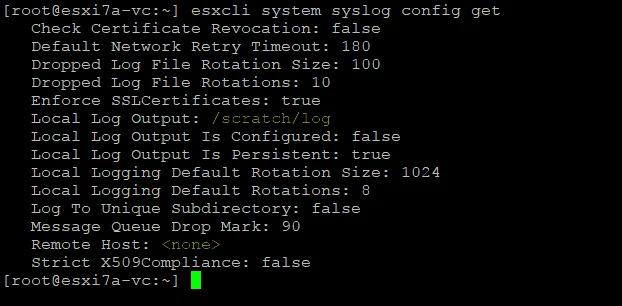
- También puede utilizar el comando para ver la información sobre la configuración de scratch actual:
vim-cmd hostsvc/advopt/view ScratchConfig.ConfiguredScratchLocation
- Crea un directorio en el almacén de datos. Usa el siguiente comando para crear un directorio en el almacén de datos seleccionado donde deseas almacenar los registros:
mkdir /vmfs/volumes/<nombre_del_almacén>/logSustituye <nombre_del_almacén> con el nombre del almacén de datos (datastore10a en nuestro caso).
En nuestro caso, el comando es:
mkdir /vmfs/volumes/datastore10a/log - Establezca la nueva ubicación para almacenar los registros de VMware. Puede configurar un directorio en un almacén de datos del host ESXi local o remoto con el comando:
esxcli system syslog config set --logdir=/vmfs/directory/path --loghost='tcp://hostname:514'Configuramos el directorio recién creado en Datastore10a en nuestro host ESXi local como la nueva ubicación para almacenar los registros de VMware con el comando:
esxcli system syslog config set --logdir=/vmfs/volumes/Datastore10a/logSi ves un error como “El directorio de registro debe existir y ser un directorio“, si el directorio requerido ya existe, intenta usar el UUID del almacén de datos (partición) en lugar de un nombre de almacén de datos amigable para humanos. La forma más fácil de verificar el UUID del almacén de datos es ir al directorio del almacén de datos:
cd /vmfs/volumes/Datastore10a/Vea la ruta del directorio actual, donde deberías ver el UUID del almacén de datos (partición). En nuestro caso, el UUID de datastore10a es 609a545a-50d29185-ffbb-000c293004f2.
Ejecuta el comando para establecer la nueva ubicación de registro usando el UUID del almacén de datos en lugar del nombre del almacén de datos en la ruta:
esxcli system syslog config set --logdir=/vmfs/volumes/609a545a-50d29185-ffbb-000c293004f2/logEl comando se ha ejecutado correctamente.
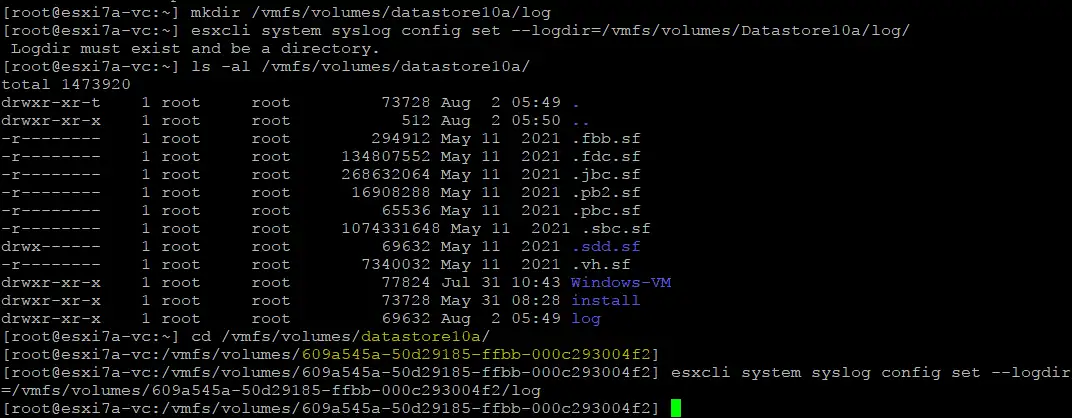
- Vuelve a cargar syslog para aplicar la nueva configuración y comenzar a escribir registros en una ubicación persistente que es un directorio en el datastore:
esxcli system syslog reload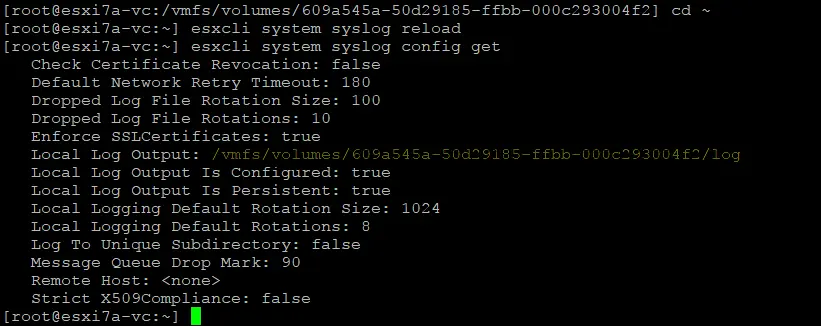
Después de la recarga, ESXi almacenará sus registros en el directorio especificado en el datastore designado. Esto asegurará que los registros se conserven a través de los reinicios y proporcionará una solución de almacenamiento más permanente y confiable para los archivos de registro.
Cambiar la ubicación del registro de ESXi utilizando VMware vSphere Client
Siga los siguientes pasos para cambiar la ubicación del registro de ESXi en la interfaz gráfica de usuario (GUI) de vCenter utilizando VMware vSphere Client:
- Seleccione la vista Hosts and clusters y seleccione el host de ESXi necesario en el panel de navegación (que se encuentra en el lado izquierdo de la interfaz).
- Haga clic en la pestaña Configure y luego haga clic en Advanced System Settings en la sección System del panel de configuración.
- Encuentre la clave Syslog.global.logDir para configurar. En nuestro caso, esta clave se encuentra en la página 31.
Haga clic en Edit para cambiar el valor de la clave Syslog.global.logDir.
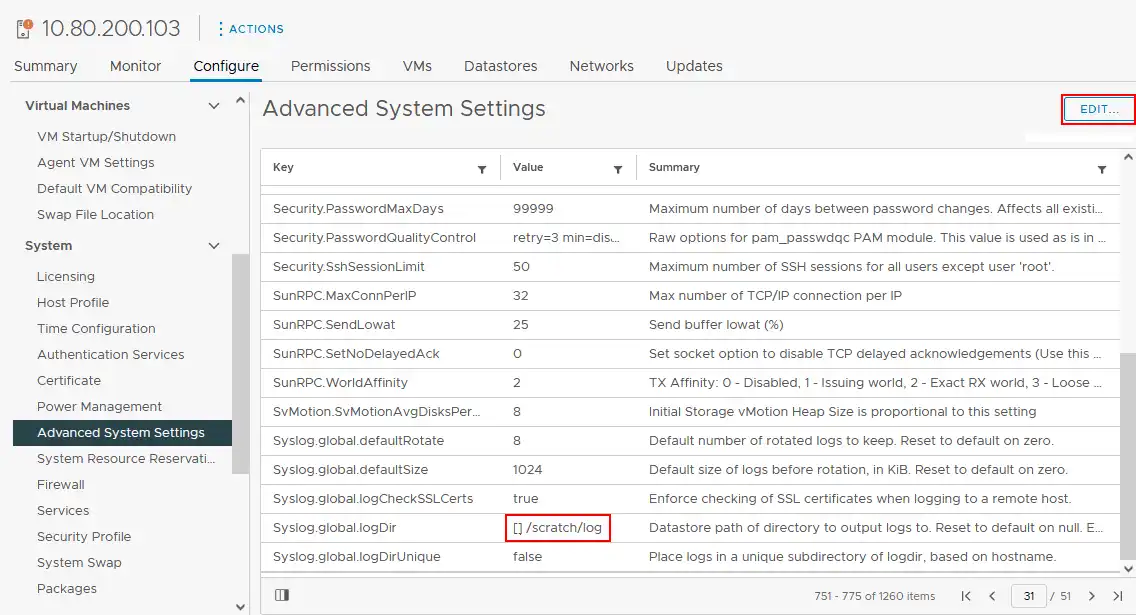
- A new window to edit advanced system settings opens.
Cambie el valor predeterminado /scratch/log al valor personalizado que puede ser un directorio en su datastore y haga clic en OK para guardar la configuración.
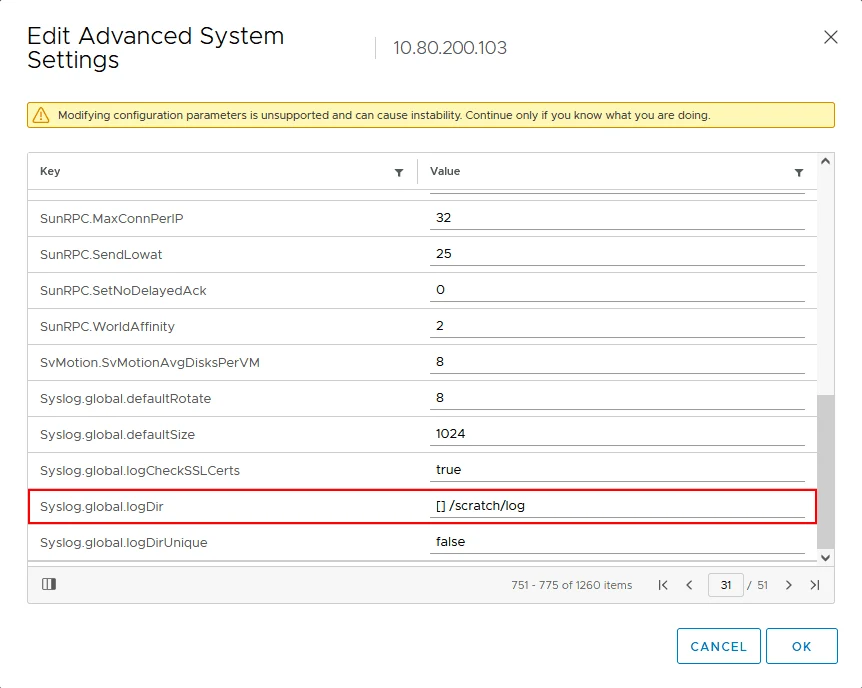
Cambiar la ubicación del registro de ESXi en VMware Host Client
Si no tiene vCenter Server o utiliza un host de ESXi independiente, puede cambiar la ubicación del registro de ESXi en VMware Host Client:
- Ingrese la dirección IP de un host ESXi en un navegador web e inicie sesión en el Cliente del Host de VMware.
- Vaya a Host > Gestionar > Sistema > Configuración avanzada.
- Encuentre la clave Syslog.global.logDir en la lista de opciones.
- Seleccione la clave Syslog.global.logDir y haga clic en la opción Editar.

- Ingrese un nuevo valor para la ubicación del registro de ESXi en el campo correspondiente y presione Guardar.
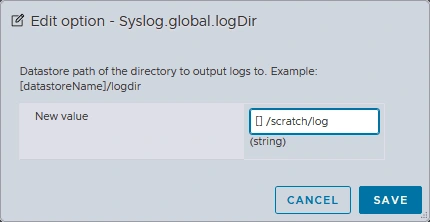
Cómo cambiar la ubicación del registro de ESXi en PowerCLI
Si le gusta vSphere PowerCLI, que es una interfaz de línea de comandos basada en Windows PowerShell, puede considerar las siguientes formas de cambiar la ubicación del registro del host VMware ESXi. Puede haber tres escenarios.
Cambiar la ubicación del registro de ESXi en un host independiente
- Abra PowerCLI e inicie sesión en un servidor ESXi con credenciales de administrador:
Connect-VIServer -Server <DirecciónIPHostESXi> -Usuario <NombreUsuario> -Contraseña <Contraseña> - Establece la nueva ubicación de registro de ESXi en PowerCLI:
Set-VMHostAdvancedConfiguration -VMHost <HostNameOrIPAddress> -Name "Syslog.global.logDir" -Value "[<DatastoreName>] <Path>"Reemplaza <DatastoreName> con el nombre del almacén de datos donde deseas almacenar los registros y <Path> con la nueva ruta de directorio para los registros.
Cambiar la ubicación del registro de ESXi para varios hosts ESXi sin vCenter
Si tienes varios hosts ESXi pero no están gestionados por vCenter, haz lo siguiente:
- Prepara una lista de hosts ESXi. Crea un archivo de texto enumerando la dirección IP o el nombre de host de cada host, uno por línea (por ejemplo, hosts.txt).
- Considera un ejemplo del script PowerCLI para establecer la ubicación del registro ESXi:
$hosts = Get-Content -Path "C:\ruta\a\hosts.txt"foreach ($host in $hosts) {Connect-VIServer -Server $host -User <Usuario> -Password <Contraseña>Set-VMHostAdvancedConfiguration -VMHost $host -Name "Syslog.global.logDir" -Value "[<NombreDatastore>] <Ruta>"Disconnect-VIServer -Server $host -Confirm:$false}Ingrese los valores necesarios según su entorno e infraestructura.
Cambiando la ubicación del registro ESXi para varios hosts con vCenter
Si sus hosts ESXi son gestionados por vCenter, puede cambiar la ubicación del registro ESXi en PowerShell de la siguiente manera:
- Conéctese al servidor vCenter en PowerCLI:
Connect-VIServer -Server <NombreOIPDelHostDeVCenter> -User <Usuario> -Password <Contraseña> - Establezca la ubicación del registro de ESXi para todos los hosts administrados por vCenter:
Get-VMHost | ForEach-Object {Set-VMHostAdvancedConfiguration -VMHost $_ -Name "Syslog.global.logDir" -Value "[<NombreDatastore>] <Ruta>"}Ingrese los valores necesarios al ejecutar los comandos para cumplir con la configuración de su entorno.
Conclusión
El uso de almacenamiento persistente para los registros de ESXi le permite preservar estos registros después del reinicio de ESXi. Puede cambiar la ubicación del registro de ESXi utilizando la línea de comandos y la interfaz gráfica de usuario. Si un host de ESXi es administrado por vCenter Server, puede usar VMware vSphere Client. Si un host de ESXi no está administrado por vCenter, use la línea de comandos de ESXi o VMware Host Client. Las organizaciones que tienen entornos virtuales grandes pueden configurar un servidor de registro con un datastore compartido para escribir los registros de ESXi de varios hosts en este servidor.
Source:
https://www.nakivo.com/blog/change-vmware-esxi-logs-location/













